我有一部荣耀3C,一般放在宿舍(我随身携带的是一部诺基亚E63,小巧、稳定、待机时间长),在宿舍我就会用它在微信上看公众号里的文章,最近要考驾照也在上面用驾考宝典。最近想在实验室用这两个软件,但又懒得带手机,而微信没有PC版,驾考宝典的PC版暂时没法同步数据,于是就想在PC上运行这两个软件,搜索了一阵子,找到三种方法:
1、在PC安装一个安卓模拟器,在模拟器里面运行apk;
2、虚拟机安装 Android x86 然后在此系统里运行;
3、利用谷歌chrome浏览器运行(这是一个新颖、有前途、激动人心的方法,有望实现全平台运行安卓应用程序);
下面分别介绍这三种方法:
1、借助模拟器运行:
(1)利用谷歌开放的开发包创建AVD(Android Virtual Device,安卓虚拟设备)
首先下载安卓开发包(目前 4.2 是主流):
附带安卓4.2系统镜像的开发包:adt-bundle-windows-x86-20130219.zip
附带安卓4.4系统镜像的开发包:adt-bundle-windows-x86-20131030.zip,官网下载
解压后打开eclipse.exe,菜单Window->Android Virtual Device Manager:
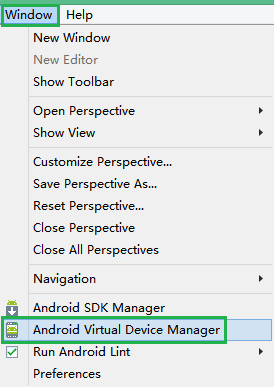
选择 Device Definition 选项卡,选择 4.65 720p (个人觉得算是适中的大小),然后点击右面的 Create AVD 按钮:
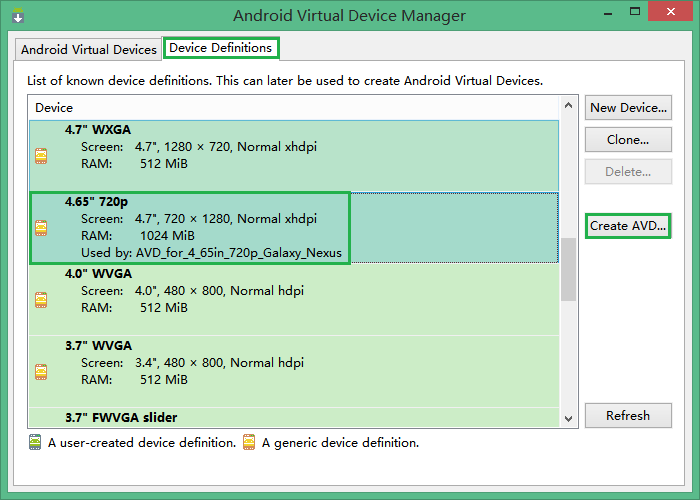
RAM设置要量力而行;SD card 需要分配点空间,有些程序运行是需要的,比如微信等;Use host GPU 勾上,应该可以渲染快一点:

选择 Android Virtual Device 选项卡,在列表中选着一个AVD,然后点击右侧的 Start:

启动选项选择建议,勾选 Scale display to real size,然后将 Monitor dpi 设置为 160:
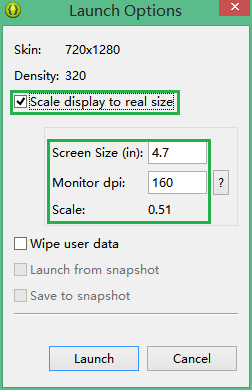
最后运行效果如下:

必须在以上安装模拟器启动之后才可以安装软件:
将 adb.exe所在路径 X:adt-bundle-windows-x86-20130219sdkplatform-tools 加入环境变量 path 中,
在 cmd 里运行,
adb.exe install xxx.apk 安装某apk,
adb.exe install -r xxx.apk 重新安装(reinstall)某apk,
adb.exe uninstall xxx.apk 卸载某apk,
adb.exe uninstall -k xxx.apk 卸载但保留(keep)数据和 cache 目录,
具体参数可以在cmd里直接输入 adb.exe 查看,
当然,也可以在模拟器里安装和卸载程序。
该方法小结:优点是几乎所有程序都可以运行,兼容性好;缺点是资源占用多,运行极其缓慢。
(2)下载第三方定制的模拟器:
- 靠谱助手,可以安装多个引擎:
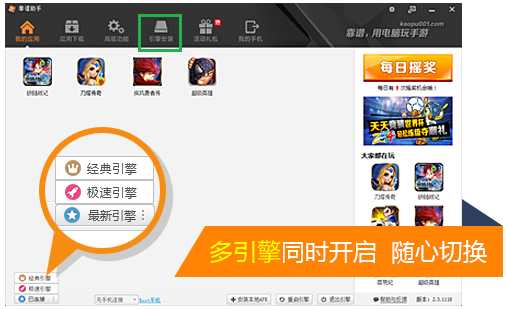
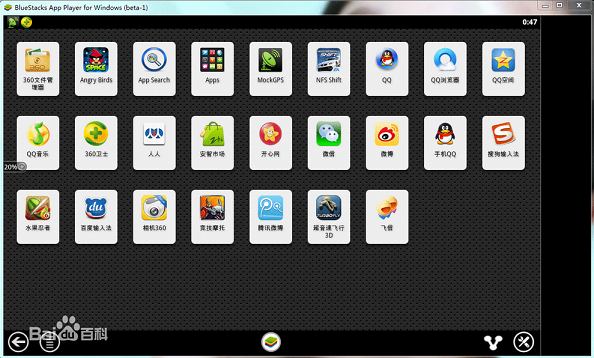

模拟器应用下载:靠谱助手官方所带的安卓应用中心,这上面应用都经过测试可以在以上几个模拟器里正常运行。
该方法小结:第三方模拟器兼容性没有官方的好,但是性能较优,且操作方便,
这几个模拟器里天天模拟器性能最好且在输入时可以调用PC输入法,也可以随意调整分辨率:


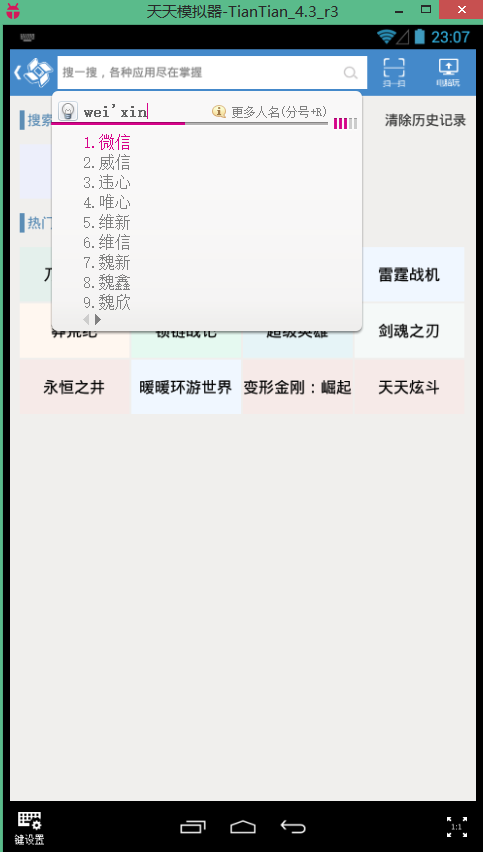
- itools 安装模拟器:
http://pro.itools.cn/simulate/
2、在 Android x86 系统里运行:
首先下载 Android x86 系统(项目官网下载),
目前最新版本为(截止2014/10/02):Android-x86 4.4-r1 (KitKat-x86)
我是在 VMware 里安装的,但是无法更改分辨率,建议用 VirtualBox 安装,可以修改分辨率,具体安装见以下链接的两个教程:
VMware安装AndroidX86详细方法
VMware虚拟机安装配置Android-x86详细图文教程
三点注意事项:
1)VMware 创建磁盘的时候一定对于磁盘类型一定要选择 IDE,否者系统无法识别:
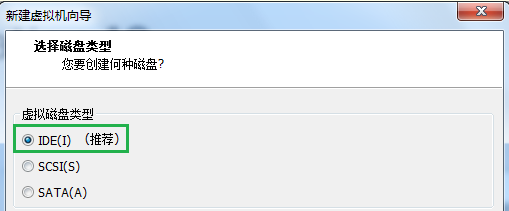
2)应用尽量到“安卓市场”里安装,基本上都可以正常使用,其他的不一定;
3)安装后默认横屏,但是有些手机版的 app 会横着显示,
需要安装 Orientation Control(屏幕旋转)、Display Orientattor(强制旋屏)
配合使用时要关闭系统的自动旋转屏幕——设置->辅助功能->自动旋转屏幕:
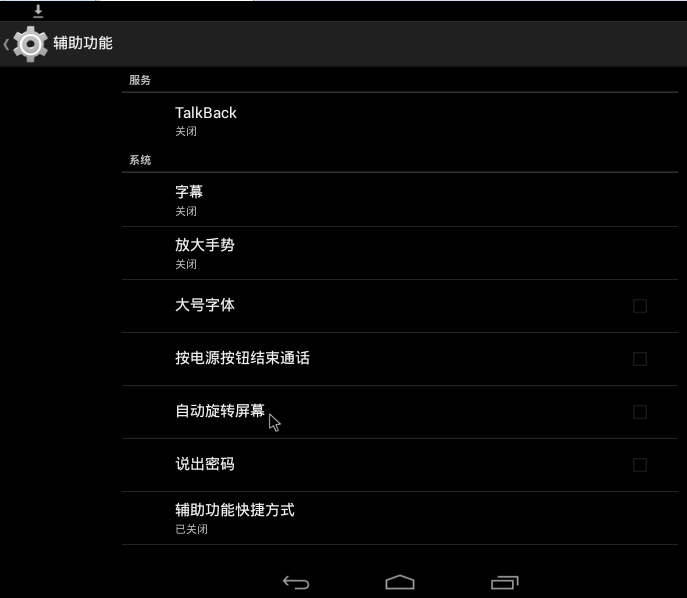
该方法小结:性能比模拟器略差,显卡没有驱动好,分辨率没法设置,鼠标有点飘,但是兼容性比模拟器好,大部分应用都可以运行。
3、在 Chrome 里运行:
Google 搞了个 App Runtime for Chrome (目前处于 Beta 阶段)可以作为插件挂载到 Chrome 浏览器里,然后就将 apk 以插件形式安装到浏览器里,就可以运行了。
详见教程:在Linux上使用Chrome运行Android应用;正经事 • Chrome 运行 Android 应用!
我说一下核心步骤:
1)下载 Chrome :新浪下载;
2)下载 App Runtime for Chrome 或 网盘下载,
解压到任何一个目录(之后不要删掉,chrome 一直要调用的),
到 chrome://flags/ 启用 Native Client:

到 chrome://extensions/ 启用“开发者模式”,然后点击“加载正在开发的扩展程序”选择刚才解压的文件目录即可

3)转换apk,提供两种方法:
利用在线工具将 apk 转换成 crx 插件,下载后拖放到谷歌浏览器里面安装;
利用 chromeos-apk 工具装换:
安装 Node.js;
打开“Node.js command prompt”输入 npm install chromeos-apk -g 安装 chromeos-apk:
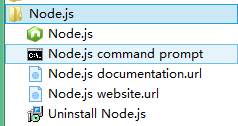
利用 chromeos-apk xxx.apk 命令转换 apk 应用程序,转换后会得到一个文件夹(不要删除),安装方法和上面安装 Android Runtime 一样:
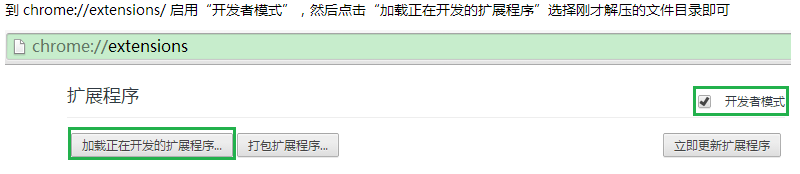
4)之后就可以在 chrome://apps/ 里运行安装的插件了:
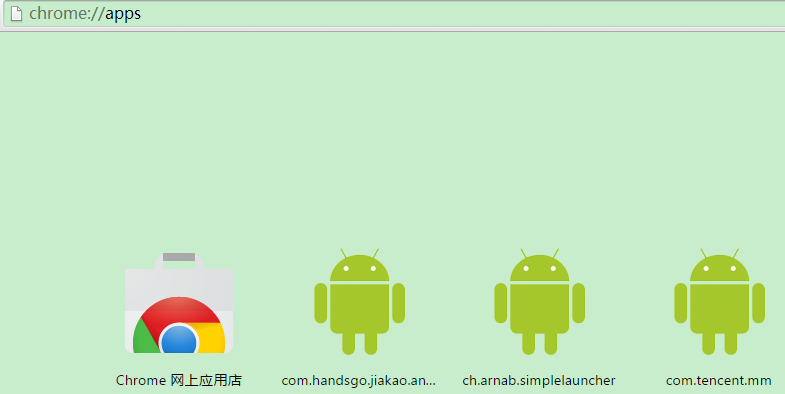
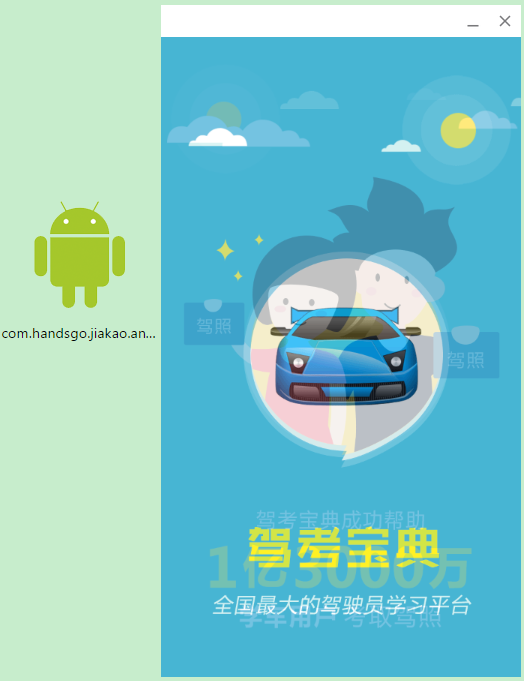
该方法小结:资源占用低,运行性能极好,不过由于目前处于测试阶段,兼容的程序有限。
目前只能等待 Google 的完善,估计到时 Android 会更火了,赶紧投身 Android 软件开发,只需一个版本即可在所有平台运行……
附:
vladikoff大神定制的 Android Runtime 使用教程 ARChon Custom Runtime Guide